轻松解决Win10文件传输暂停问题!
您是否遇到过Win10文件传输暂停的问题?别担心!仔细阅读这篇文章,获取四种有效的解决方案和专业的文件传输工具。
“江湖救急!!!我将一个大文件从机械硬盘移动到固态硬盘。但是它要么以kbps的龟速爬行,要么达50mbps的速度,甚至在突然停止前可以达到260mbps,等几分钟过后,它会重复这个操作。并且传输较小的文件也是这样的。我检查了一下,计算机运行良好,资源管理器没有崩溃。有没有大神知道是哪里出了问题啊?该怎么解决呢?"
Win10传输文件速度降至零的问题并不少见。当您在两个内部硬盘之间、内部和外部硬盘之间或通过网络等传输文件时,就会发生这种情况。您可能想知道,“为什么我的文件传输停止了呢?”以下是可能造成暂停的原因:
无论您是哪种情况,您都可以从下一部分中找到相应的解决方案。
当您在Windows 10中遇到文件传输中断怎么办?您可以做的第一件事是暂停并恢复或取消并重新启动传输过程。如果它不起作用,请尝试以下提供的解决方案。
有时防病毒软件可以阻止部分文件传输。在这种情况下,您可以暂时禁用防病毒软件,并在传输所有文件后重新启用它。
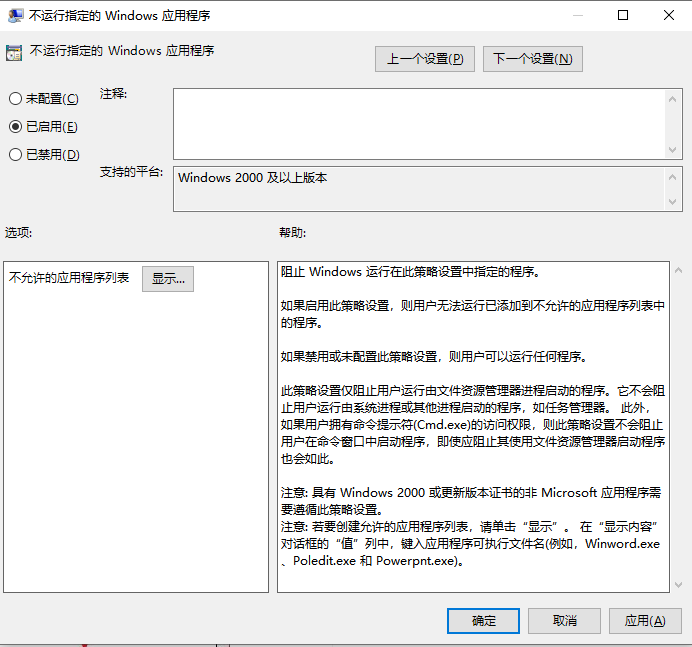
CHKDSK是一个Windows实用程序,可以检查硬盘的完整性并修复各种文件系统错误。您可以在源磁盘和目标磁盘上运行chkdsk来修复文件传输问题。
1. 在搜索框中输入cmd当窗口出现时,单击以管理员身份运行。
2. 在命令提示符窗口中,键入chkdsk F: /f /r /x 并按回车。您应该将“F:”更改为电脑中源磁盘和目标磁盘的驱动器号。
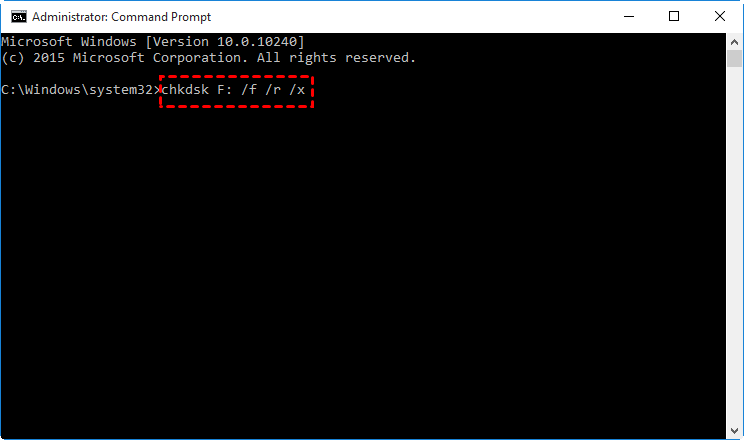
✍ 提示:
✬ 所用参数的含义:“/f”告诉chkdsk修复它发现的任何错误;“/r”找到坏扇区并恢复可读取的信息;“/x”仅在NTFS上使用。首先强制卸载卷。
✬ 如果您正在检查C驱动器上的磁盘错误,系统会要求您在电脑下次重新启动时运行扫描。输入y进行确认。然后,退出命令提示符窗口并重新启动计算机。
3. 关闭命令提示符窗口并重新进行Win10文件传输。
如果您将文件传输到U盘,您可能会遇到Win10复制文件过大或Win10复制文件很慢的问题。请注意,FAT仅支持最大2GB的文件传输,FAT32最大支持4GB,而NTFS最大支持16TB。在这种情况下,您可以将U盘从FAT/FAT32转换为NTFS。
1. 按Win + E键打开文件资源管理器。
2. 右键单击U盘并选择格式化。
3. 在弹出的窗口中,从文件系统下拉列表中选择NTFS ,勾选快速格式化,然后点击开始。

4. 您将收到数据丢失的警告。建议您在格式化之前备份U盘重要数据,请单击确定开始转换为NTFS。最后,再次尝试Win10文件传输,看看现在是否顺利。
1. 从开始菜单中选择电源,按住Shift键并单击重新启动。
2. 依次单击选项疑难解答 > 高级选项 > 启动设置。
3. 在启动设置下,单击重启。
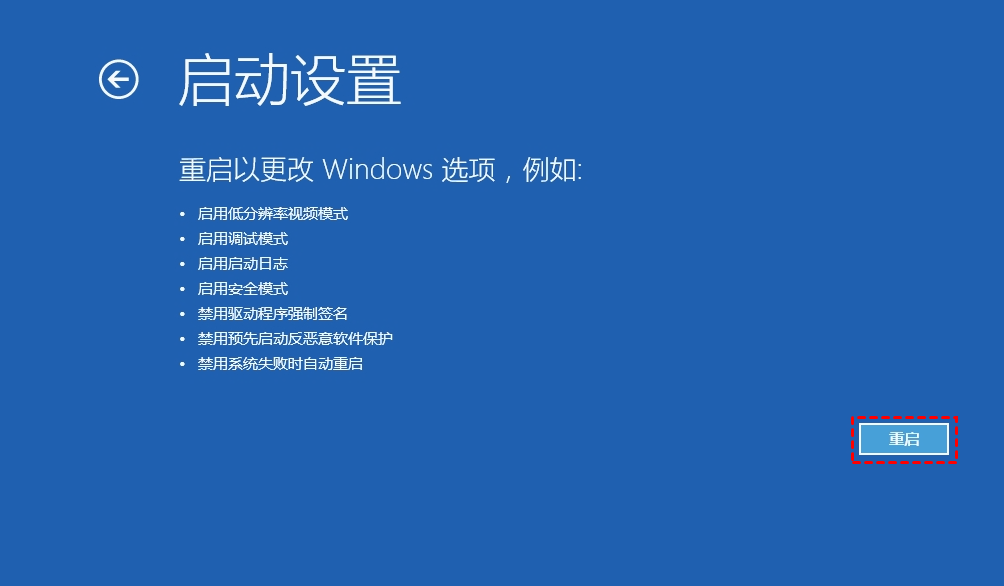
4. 按4或F4选择启用安全模式。

5. 使用具有管理员权限的用户帐户登录Windows 10安全模式,然后再次尝试Win10文件传输。
如果您厌倦了一个接一个地尝试解决方案,您可以使用安全可靠的傲梅轻松备份软件进行Win10文件传输。
1. 到下载中心或点击按钮获取傲梅轻松备份,安装并启动它。
2. 单击左侧“同步”选项卡并选择“基本同步”。
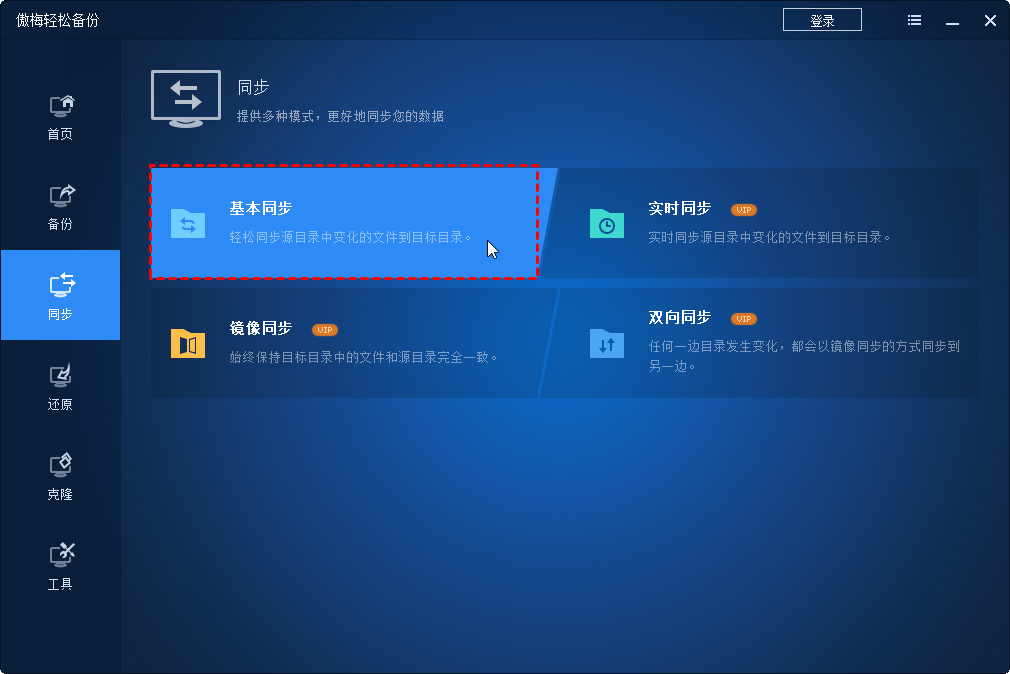
3. 点击“添加目录”以添加需要备份的文件/文件夹,您也可以修改“任务名称”,以便和其他同步任务区分开来。
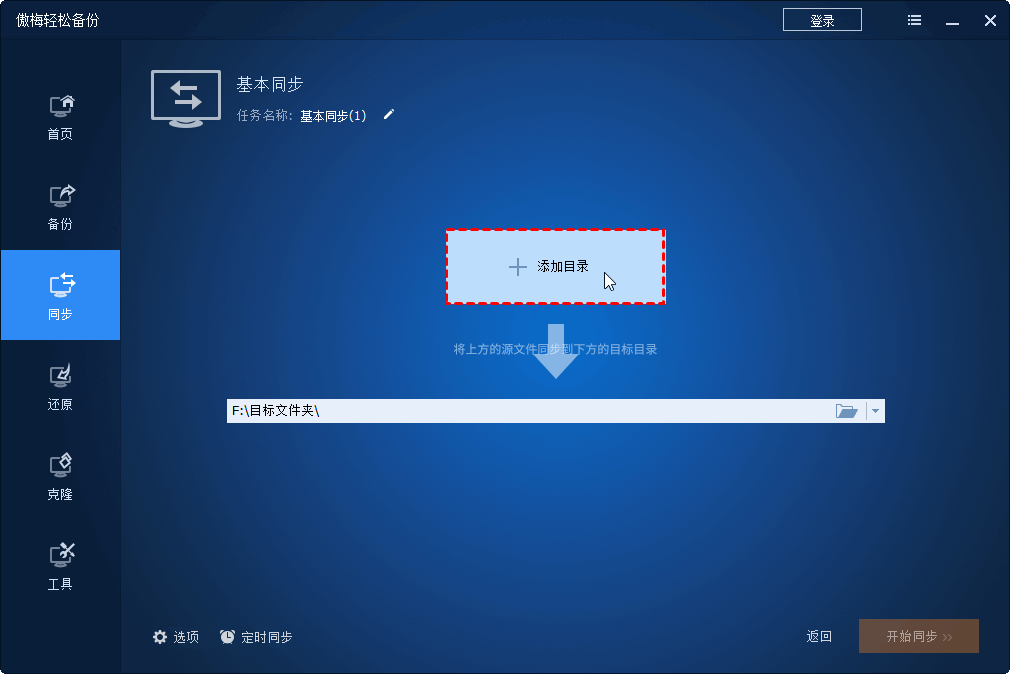
4. 在下方长条框中选择同步目标路径,然后单击“开始同步”以执行操作。如果您要同步到共享或NAS需要升级到VIP使用。

✍提示:
如果您想要始终保持目标目录中的文件和源目录完全一致,您可以升级到VIP使用“镜像同步”功能。
您已经了解了Win10文件传输暂停的四种有效解决方案。如果您喜欢更简单的数据传输方式,那么我推荐您使用傲梅轻松备份。除了同步功能,还可以帮助您进行硬盘对拷,或者是把系统克隆到新硬盘上,让您不用为换硬盘装新系统而操心。不要犹豫,快来试试吧!